Assinar uma quantidade razoável de documentos com certa frequência pode
se tornar uma tarefa mais rápida e prática através do serviço de
assinaturas online SignNow. O serviço disponibiliza a
aplicação de três tipos de assinatura: manuseando o mouse, escolhendo
dentre modelos fornecidos pelo SignNow e, o mais coerente, fazendo
upload de uma assinatura escaneada.
Além disso, você pode enviar um convite a uma ou mais pessoas, que também irão acessar e assinar o documento.
Passo 1. Para começar a distribuir sua assinatura em um ou mais documentos, acesse SignNow e clique em “Get started for free”;
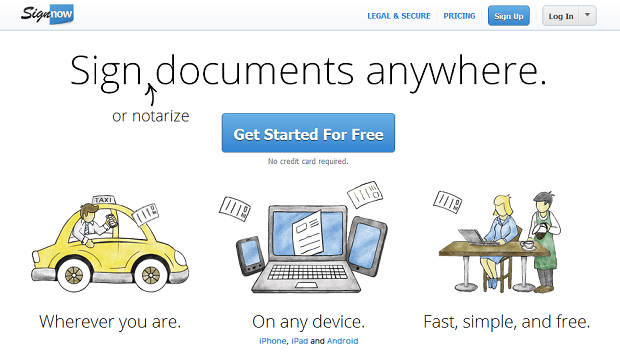 Clique em Get Started e faça o cadastro (Foto: Reprodução/ Marcela Vaz)
Passo 2. Você terá de fazer um simples cadastro, que exige somente o
seu e-mail e o fornecimento de uma senha. Estes serão o passaporte para
você acessar a sua conta outras vezes;
Clique em Get Started e faça o cadastro (Foto: Reprodução/ Marcela Vaz)
Passo 2. Você terá de fazer um simples cadastro, que exige somente o
seu e-mail e o fornecimento de uma senha. Estes serão o passaporte para
você acessar a sua conta outras vezes;
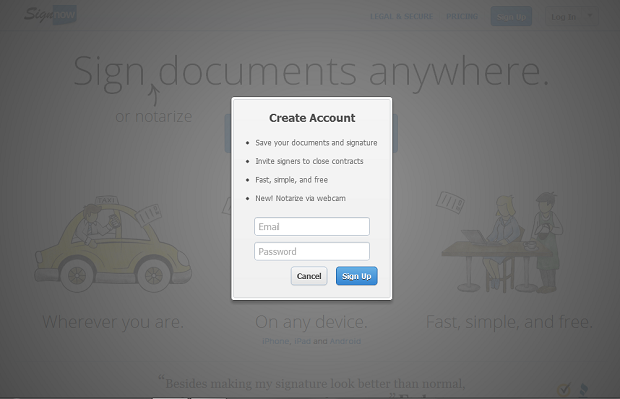 Cria uma conta para acessar SignNow (Foto: Reprodução/ Marcela Vaz)
Passo 3. Na página inicial de SignNow, clique em “Upload” para abrir o
documento no qual deseja aplicar a sua assinatura. O serviço permite que
você carregue qualquer documento PDF, DOC, JPEG ou PNG a partir do seu
e-mail, Dropbox ou bibliotecas do computador;
Cria uma conta para acessar SignNow (Foto: Reprodução/ Marcela Vaz)
Passo 3. Na página inicial de SignNow, clique em “Upload” para abrir o
documento no qual deseja aplicar a sua assinatura. O serviço permite que
você carregue qualquer documento PDF, DOC, JPEG ou PNG a partir do seu
e-mail, Dropbox ou bibliotecas do computador;
 Faça upload do documento (Foto: Reprodução/ Marcela Vaz)
Passo 4. Passe o mouse sobre o documento e clique em “Open” para
abri-lo. Com o documento aberto, clique em “Add signature” e, depois,
clique no local onde deseja colocar sua assinatura. Você terá três
opções de como fazer uma assinatura:
Faça upload do documento (Foto: Reprodução/ Marcela Vaz)
Passo 4. Passe o mouse sobre o documento e clique em “Open” para
abri-lo. Com o documento aberto, clique em “Add signature” e, depois,
clique no local onde deseja colocar sua assinatura. Você terá três
opções de como fazer uma assinatura:
* Type: digite como o seu nome irá aparecer no documento e clique em um dos modelos de assinatura que o serviço disponibiliza. No entanto, os padrões dificilmente serão fiéis a sua assinatura verdadeira.
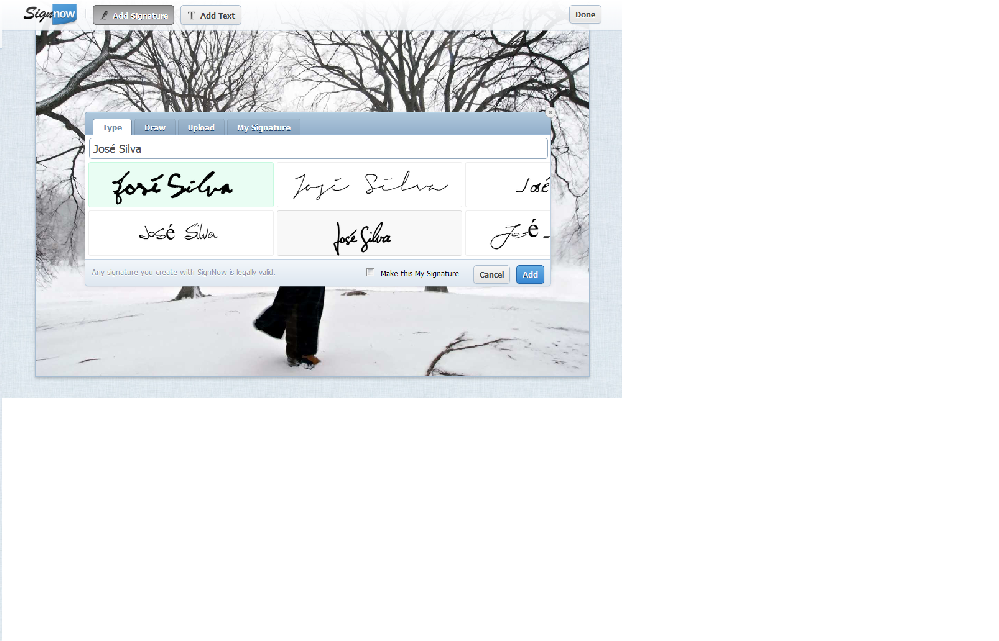 Modelos de assinatura da opção Type (Foto: Reprodução/ Marcela Vaz)
* Draw: use o mouse para assinar o seu nome. Com habilidade, até dá para chegar bem próximo do desenho da assinatura real.
Modelos de assinatura da opção Type (Foto: Reprodução/ Marcela Vaz)
* Draw: use o mouse para assinar o seu nome. Com habilidade, até dá para chegar bem próximo do desenho da assinatura real.
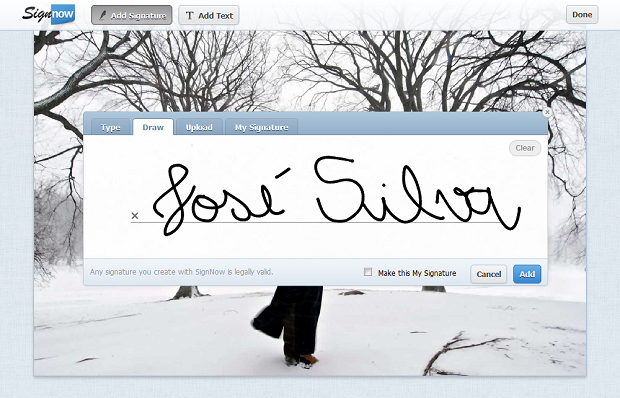 Assinatura feita com o mouse na opção Draw (Foto: Reprodução/ Marcela Vaz)
* Upload: use uma assinatura digitalizada pelo scanner ou pela
impressora com digitalizador. Para tal, assine em um papel em branco e
digitalize-o, transferindo a imagem para o computador. Depois é só fazer
o upload da imagem e colocá-la no local que desejar no documento.
Assinatura feita com o mouse na opção Draw (Foto: Reprodução/ Marcela Vaz)
* Upload: use uma assinatura digitalizada pelo scanner ou pela
impressora com digitalizador. Para tal, assine em um papel em branco e
digitalize-o, transferindo a imagem para o computador. Depois é só fazer
o upload da imagem e colocá-la no local que desejar no documento.
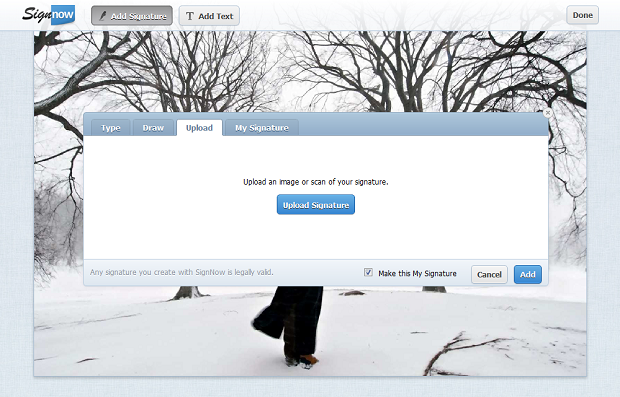 Crie uma assinatura e faça o upload dela em SignNow (Foto: Reprodução/ Marcela Vaz)
Passo 5. Ainda com o documento aberto, clique em “Add a text” caso queira adicionar texto ao documento.
Crie uma assinatura e faça o upload dela em SignNow (Foto: Reprodução/ Marcela Vaz)
Passo 5. Ainda com o documento aberto, clique em “Add a text” caso queira adicionar texto ao documento.
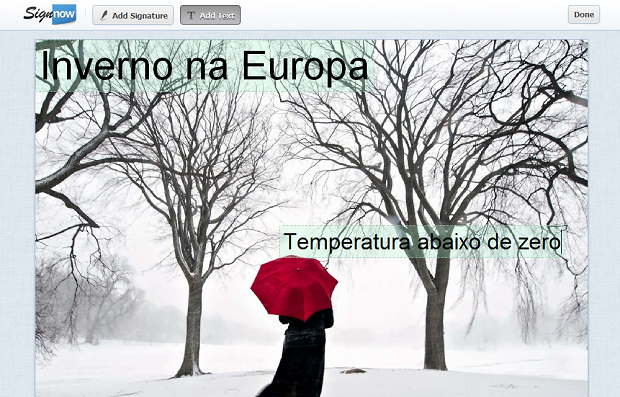 É possível escrever no documento com letras em vários tamanhos (Foto: Reprodução/ Marcela Vaz)
Passo 6. Para convidar outras pessoas para assinarem documentos, volte à
página inicial e clique em “All”, no menu à esquerda. Em seguida, passe
o mouse sobre o documento e clique em “Invite signers”.
É possível escrever no documento com letras em vários tamanhos (Foto: Reprodução/ Marcela Vaz)
Passo 6. Para convidar outras pessoas para assinarem documentos, volte à
página inicial e clique em “All”, no menu à esquerda. Em seguida, passe
o mouse sobre o documento e clique em “Invite signers”.
Passo 7. Digite o e-mail de um ou mais convidados em “To”; para adicionar mensagem, clique em “Add message”; para enviar cópia oculta, clique em “CC”. O envio será efetuado quando você clicar em “Send invites”.
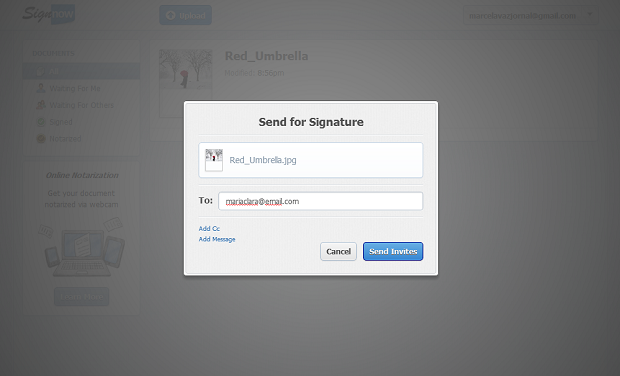 Envie convites para uma ou mais pessoas assinarem documentos (Foto: Reprodução/ Marcela Vaz)
Passo 8. No menu à esquerda da página inicial, você encontra todos os
documentos em “All”. Na opção “Wating for me” estão os documentos aos
quais outras pessoas solicitaram a sua assinatura. Em “Wating for
others” estão as solicitações de assinatura requeridas por você. E
“Signed” exibe os documentos que já foram assinados. Além disso, na
opção “Notarized” estão os arquivos autenticados pelo cartório dos
Estados Unidos via webcam, já que SignNow tem sua origem neste país;
Envie convites para uma ou mais pessoas assinarem documentos (Foto: Reprodução/ Marcela Vaz)
Passo 8. No menu à esquerda da página inicial, você encontra todos os
documentos em “All”. Na opção “Wating for me” estão os documentos aos
quais outras pessoas solicitaram a sua assinatura. Em “Wating for
others” estão as solicitações de assinatura requeridas por você. E
“Signed” exibe os documentos que já foram assinados. Além disso, na
opção “Notarized” estão os arquivos autenticados pelo cartório dos
Estados Unidos via webcam, já que SignNow tem sua origem neste país;
Passo 9. Caso queira deletar um documento, passe o mouse sobre ele e clique em “More”. Depois, clique em “Delete”. Você também encontra em “More” as opções de baixar o documento para o computador e enviá-lo por e-mail.
Além disso, você pode enviar um convite a uma ou mais pessoas, que também irão acessar e assinar o documento.
Passo 1. Para começar a distribuir sua assinatura em um ou mais documentos, acesse SignNow e clique em “Get started for free”;
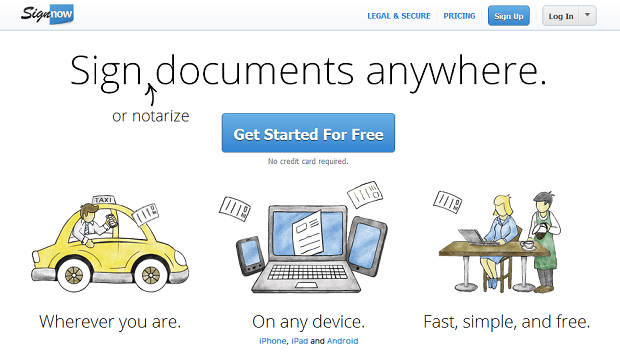 Clique em Get Started e faça o cadastro (Foto: Reprodução/ Marcela Vaz)
Clique em Get Started e faça o cadastro (Foto: Reprodução/ Marcela Vaz)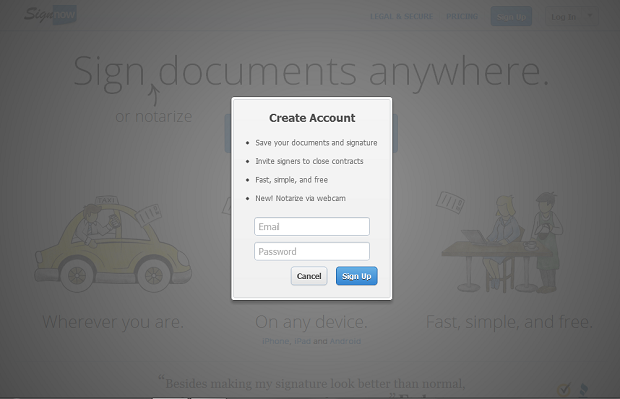 Cria uma conta para acessar SignNow (Foto: Reprodução/ Marcela Vaz)
Cria uma conta para acessar SignNow (Foto: Reprodução/ Marcela Vaz) Faça upload do documento (Foto: Reprodução/ Marcela Vaz)
Faça upload do documento (Foto: Reprodução/ Marcela Vaz)* Type: digite como o seu nome irá aparecer no documento e clique em um dos modelos de assinatura que o serviço disponibiliza. No entanto, os padrões dificilmente serão fiéis a sua assinatura verdadeira.
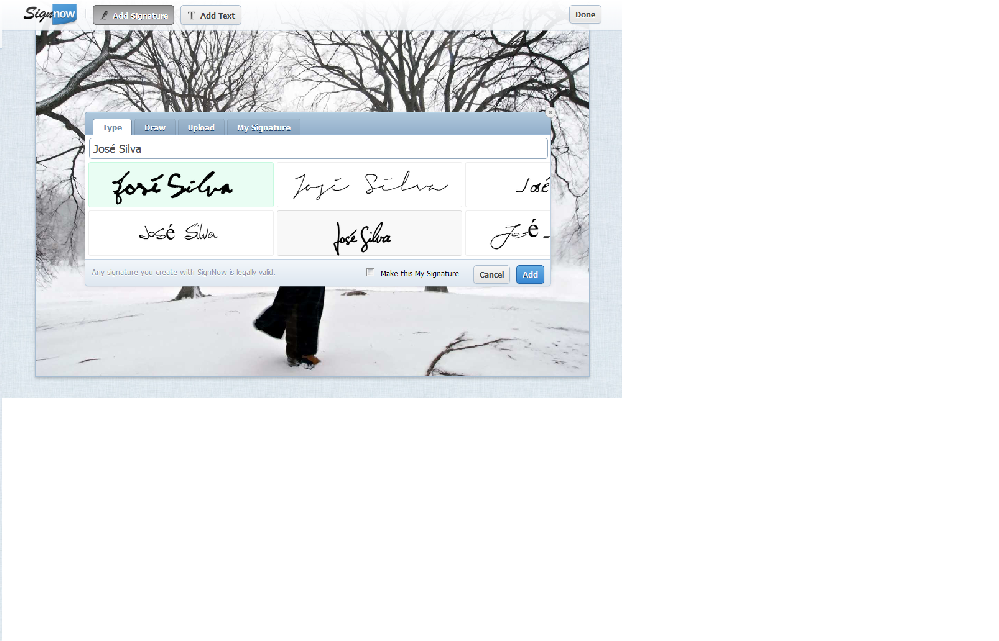 Modelos de assinatura da opção Type (Foto: Reprodução/ Marcela Vaz)
Modelos de assinatura da opção Type (Foto: Reprodução/ Marcela Vaz)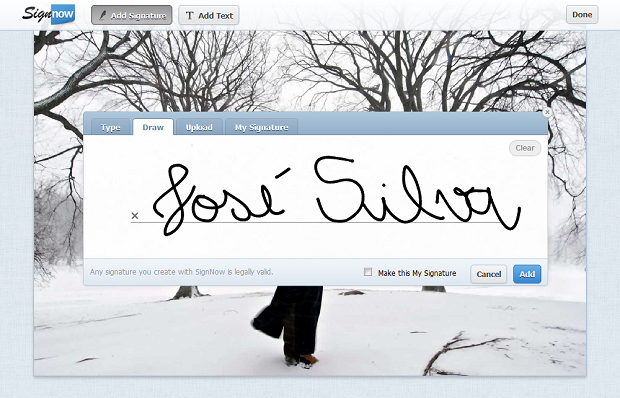 Assinatura feita com o mouse na opção Draw (Foto: Reprodução/ Marcela Vaz)
Assinatura feita com o mouse na opção Draw (Foto: Reprodução/ Marcela Vaz)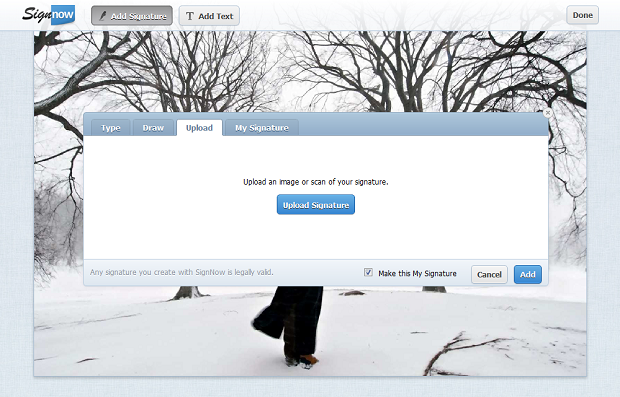 Crie uma assinatura e faça o upload dela em SignNow (Foto: Reprodução/ Marcela Vaz)
Crie uma assinatura e faça o upload dela em SignNow (Foto: Reprodução/ Marcela Vaz)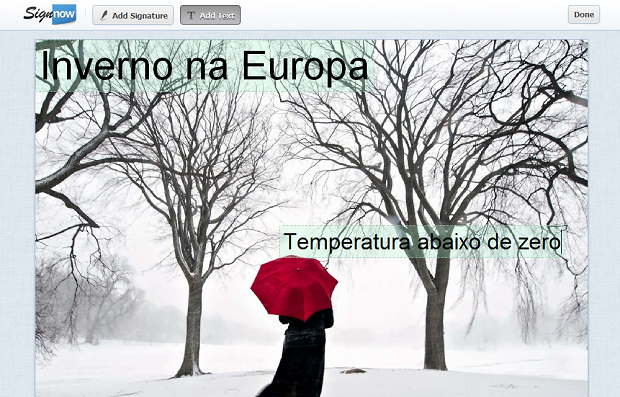 É possível escrever no documento com letras em vários tamanhos (Foto: Reprodução/ Marcela Vaz)
É possível escrever no documento com letras em vários tamanhos (Foto: Reprodução/ Marcela Vaz)Passo 7. Digite o e-mail de um ou mais convidados em “To”; para adicionar mensagem, clique em “Add message”; para enviar cópia oculta, clique em “CC”. O envio será efetuado quando você clicar em “Send invites”.
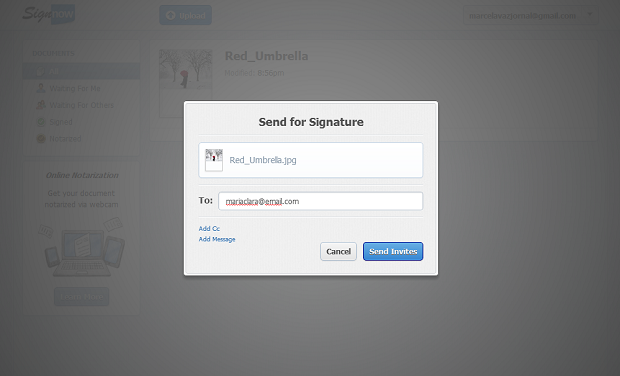 Envie convites para uma ou mais pessoas assinarem documentos (Foto: Reprodução/ Marcela Vaz)
Envie convites para uma ou mais pessoas assinarem documentos (Foto: Reprodução/ Marcela Vaz)Passo 9. Caso queira deletar um documento, passe o mouse sobre ele e clique em “More”. Depois, clique em “Delete”. Você também encontra em “More” as opções de baixar o documento para o computador e enviá-lo por e-mail.

Nenhum comentário:
Postar um comentário